對CAD版本打印中沒有布滿全局選項或默認布滿全局比例出錯這種情形下的PDF滿圖顯示!
下圖為輸出PDF截圖(外框不會打印出來)
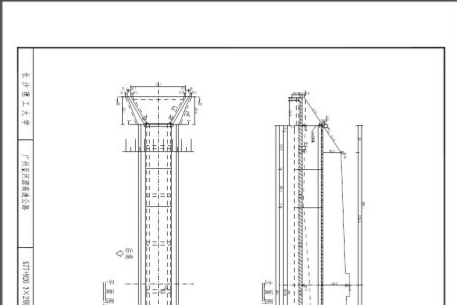
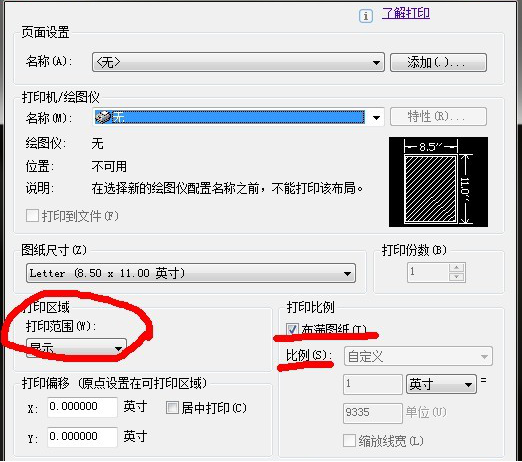
(上圖是一般情況下的設置,大多是一樣,更多的可以百度)
下面開始(前面的都一樣)
首先得有虛擬打印機,安裝過Adobe Acrobat pro的就會有了,也可以安裝PDF factory pro,建議前者,方便實用。
選擇打印,選擇虛擬打印機,更改打印樣式表里面的顏色設置,把所有顏色設置成黑色。(這樣出來的圖就是黑白顯示)
顏色設置步驟如下:
1、打印樣式表,下拉選擇一個,或者新建編輯。(點擊樣式表右邊的編輯進入設置界面)
2、進入格式視圖,特性顏色欄中,下拉選擇黑色,保存并關閉
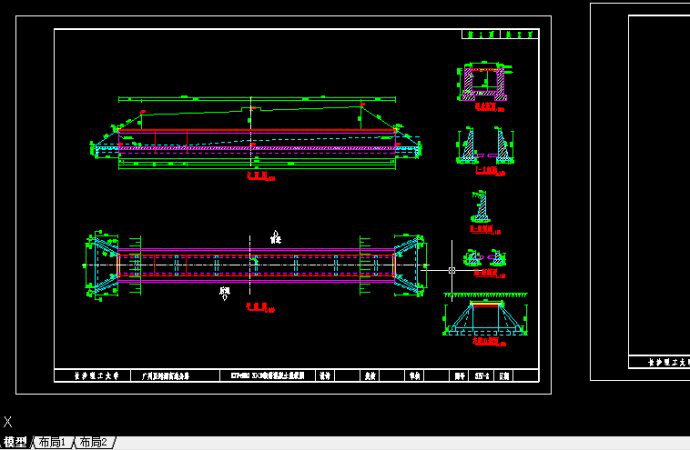
選擇好圖紙大小,勾選縮放比例和居中,再選擇窗口選擇范圍,在出來的比例中,輸入正確的比例,該比例可以根據實際量出的大小和標準紙長度之比值,實際中,計算機出的圖一般都是整數倍縮放,也就是在選擇比例時,可以手動修改數值為整來解決,例實際量出寬840,打成A3,比例即為2(這里是最關鍵的),然后確定,保存即可!
下面插一個實例來說明:
這是一張需要滿圖框出圖的圖紙:
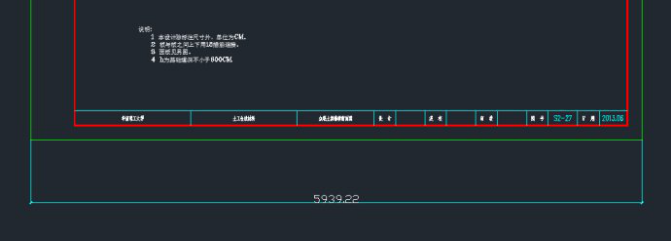
我們實際量一下它的長度:
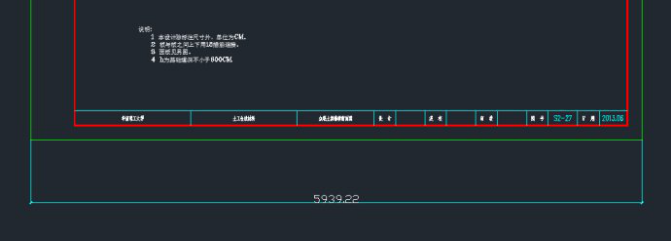
它的圖框長度應該為420才是標準的,但是實際標注量取實際長度為5939.22單位 cm,換成mm為59392.2
實際比例應該為59392.2/420=141.41(倍),也就是說在出圖比例中的自定義比例應該為141.41mm:1
下圖為勾選自動布滿圖紙時:默認比例為144.5,也就是與實際141.41的比例有一定差異,造成邊上有縫隙
打印出來的圖紙見下圖:
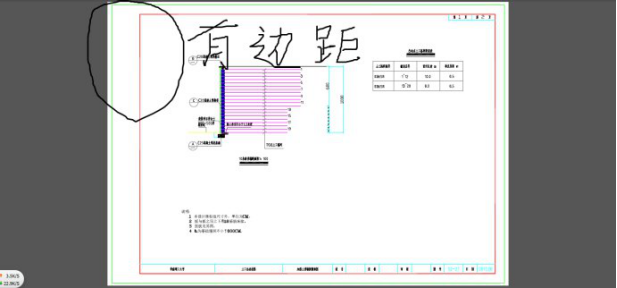
再自定設置比例為141.41情況如下:
其他設置正確后,按確定出圖,會提示打印比例與注釋比例不一致
點擊確定,出圖
已經全圖布滿了,無邊距,轉成PDF就是上圖示,打印出來內框與紙邊緣不再出現外框。
推薦閱讀:CAD培訓
·數字化轉型正當時!中望+博超全國產電力行業解決方案助力行業創新發展2025-03-27
·中望隆迪落戶上海,開啟中國工業軟件產業升級新征程2025-03-25
·中望軟件2025經銷商大會圓滿召開,共繪工軟生態新藍圖2025-03-17
·中望CAx一體化技術研討會:助力四川工業,加速數字化轉型2024-09-20
·中望與江蘇省院達成戰略合作:以國產化方案助力建筑設計行業數字化升級2024-09-20
·中望在寧波舉辦CAx一體化技術研討會,助推浙江工業可持續創新2024-08-23
·聚焦區域發展獨特性,中望CAx一體化技術為貴州智能制造提供新動力2024-08-23
·ZWorld2024中望全球生態大會即將啟幕,誠邀您共襄盛舉2024-08-21
·玩趣3D:如何應用中望3D,快速設計基站天線傳動螺桿?2022-02-10
·趣玩3D:使用中望3D設計車頂帳篷,為戶外休閑增添新裝備2021-11-25
·現代與歷史的碰撞:阿根廷學生應用中望3D,技術重現達·芬奇“飛碟”坦克原型2021-09-26
·我的珠寶人生:西班牙設計師用中望3D設計華美珠寶2021-09-26
·9個小妙招,切換至中望CAD竟可以如此順暢快速 2021-09-06
·原來插頭是這樣設計的,看完你學會了嗎?2021-09-06
·玩趣3D:如何巧用中望3D 2022新功能,設計專屬相機?2021-08-10
·如何使用中望3D 2022的CAM方案加工塑膠模具2021-06-24
·CAD虛線大小調整技巧2020-02-27
·CAD圖形界限的設置2020-07-16
·CAD打開圖紙自動關閉UCS顯示的方法2023-11-20
·CAD為什么老是致命錯誤2016-04-06
·在CAD中雙擊滾輪后圖形沒有位于繪圖區域中央怎么辦2023-07-12
·CAD如何打開PDF的文件2017-09-12
·CAD中如何使圖紙線寬統一2020-08-06
·CAD中的長度測量命令無法測量橢圓或橢圓弧周長是為什么?2024-05-14
















